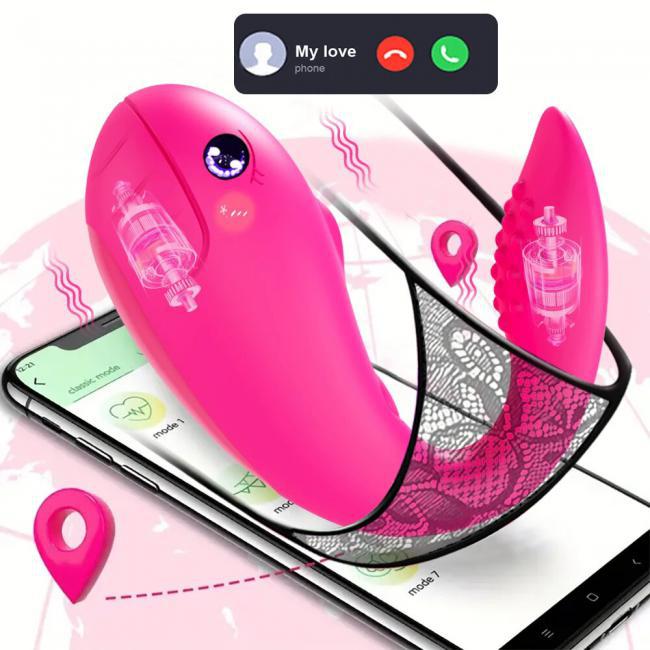Bàn phím là một trong những thiết bị không thể thiếu khi làm việc hay giải trí trên máy tính. Dù đã có sự phổ biến của bàn phím không dây, nhưng vẫn có nhiều người dùng vẫn ưa thích sự ổn định và độ tin cậy của bàn phím có dây. Việc kết nối bàn phím có dây với máy tính có thể đơn giản với nhiều loại cổng và giao tiếp khác nhau. Trong bài viết này, chúng ta sẽ tìm hiểu cách kết nối bàn phím có dây với máy tính theo các cách khác nhau.
1. Kết Nối qua Cổng USB:
Phương pháp phổ biến nhất để kết nối bàn phím có dây với máy tính là sử dụng cổng USB. Các bước thực hiện rất đơn giản:
a. Chuẩn bị bàn phím và máy tính: Đảm bảo rằng cả bàn phím và máy tính đều đã được tắt nguồn.
b. Kết nối bàn phím với cổng USB trên máy tính: Lấy dây cáp USB của bàn phím và cắm nó vào một trong các cổng USB trên máy tính của bạn. Cổng USB thường được đánh dấu màu đen hoặc xanh.
c. Bật máy tính và kiểm tra kết nối: Sau khi kết nối, bật máy tính và đợi cho hệ thống nhận diện bàn phím. Bạn sẽ thấy hệ thống tự động cài đặt driver cho bàn phím.
d. Kiểm tra bàn phím: Đảm bảo bàn phím hoạt động bằng cách gõ một vài phím trên bàn phím để đảm bảo rằng chúng được nhận đúng.
2. Kết Nối qua Cổng PS/2:
Mặc dù cổng PS/2 không còn được sử dụng rộng rãi như trước đây, nhưng vẫn có một số bàn phím chuyên dụng hoặc bàn phím cũ sử dụng cổng này. Đây là cách kết nối:
a. Chuẩn bị bàn phím và máy tính: Tắt máy tính và chuẩn bị bàn phím cũng như cổng PS/2 trên máy tính.
b. Kết nối bàn phím với cổng PS/2: Lấy đầu cắm PS/2 của bàn phím và cắm nó vào cổng PS/2 tương ứng trên máy tính. Cổng PS/2 thường được màu tím.
c. Bật máy tính và kiểm tra kết nối: Sau khi kết nối, bật máy tính và đợi cho hệ thống nhận diện bàn phím. Kiểm tra bàn phím bằng cách gõ một vài phím để đảm bảo kết nối hoạt động đúng.
3. Xác Định Vấn Đề và Sửa Chữa:
Trong trường hợp bàn phím không hoạt động sau khi kết nối, có một số vấn đề có thể xảy ra:
a. Driver không được cài đặt đúng: Trong trường hợp này, bạn có thể cần phải tải và cài đặt driver cho bàn phím từ trang web của nhà sản xuất.
b. Cổng USB/PS/2 có vấn đề: Thử kết nối bàn phím với một cổng khác trên máy tính để xác định xem vấn đề có phải từ cổng hay không.
c. Bàn phím hỏng: Nếu mọi phương pháp trên không giải quyết được vấn đề, có thể bàn phím của bạn đã hỏng và cần phải thay thế.
4. Lợi Ích của Bàn Phím Có Dây:
Mặc dù bàn phím không dây ngày càng phổ biến, nhưng bàn phím có dây vẫn mang lại một số lợi ích như:
a. Ổn định và độ trễ thấp: Bàn phím có dây thường có độ trễ thấp hơn so với bàn phím không dây, giúp tăng trải nghiệm khi chơi game hoặc làm việc cần độ chính xác cao.
b. Không cần sạc pin: Bàn phím có dây không đòi hỏi việc sạc pin định kỳ như bàn phím không dây, giúp tiết kiệm thời gian và công sức.
c. Giá thành thấp hơn: Thường thì bàn phím có dây có giá thành thấp hơn so với các phiên bản không dây tương đương, phù hợp với người dùng có ngân sách hạn chế.
Trứng rung Magic Motion Fugu Xanh không dây kết nối bluetooth app IOS Android
Trong bài viết này, chúng ta đã tìm hiểu cách kết nối bàn phím có dây